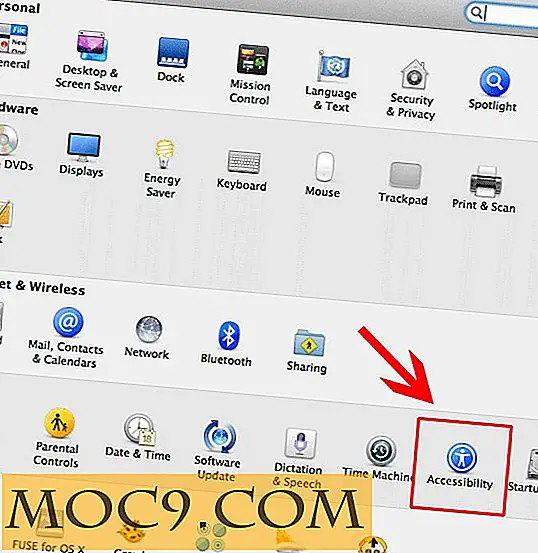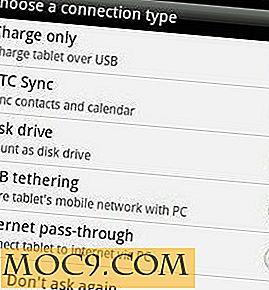Controleer de versie van uw Mac in OS X
Als je ooit Apple's forums hebt bezocht, of in het algemeen informatie hebt gelezen over verschillende Macintosh (Mac) -systemen online, dan heb je misschien wel iets gemerkt: ze worden meestal genoemd in de vorm van "Macbook Air Late 2012, " enz. Deze namen suggereren over het algemeen een modelnummer en dienen als een manier om het Mac-model te identificeren dat wordt besproken.
Dit is echter niet de echte modelidentificatie van uw Mac. Naast dit gebruikelijke modelnummer heeft elke Mac-herziening een specifieke modelidentificatie. Deze modelidentificatie is specifiek vanwege elk ander onderdeel van uw Mac-eenheid. In sommige gevallen hebben kleine en snelle updates van de hardware ertoe geleid dat een nieuwe modelidentificatie werd gebruikt, terwijl de algemene naam hetzelfde is gebleven.
De meest gebruikelijke manier om de basisidentificatie voor uw Mac te vinden, is door naar het Apple-menu te gaan en op 'Over deze Mac' te klikken.

Hier ziet u de basis-ID van uw Mac, naast de specificaties en het serienummer:

De specifiekere manier om uw Mac te identificeren, is door de Model-ID te vinden. Gelukkig is dat niet zo'n moeilijke taak om te doen; volg eenvoudigweg de onderstaande stappen:
1. Houd de "Option" -toets op uw toetsenbord ingedrukt.
2. Selecteer 'Systeeminformatie' in het Apple-menu in de linkerbovenhoek. (Houd de Option-toets ingedrukt)
3. Hier, voor Model Identifier, ziet u de identifier voor uw Mac-model. Voor mijn systeem is de modelidentificatie bijvoorbeeld "MacBook Pro 11, 1".

Nu u deze ID gebruikt, kunt u online zoeken naar het productiejaar en het tijdsbestek.
U kunt dezelfde informatie ook verkrijgen via Terminal en de volgende stappen:
1. Open Terminal op uw systeem, via Spotlight of door te navigeren naar "Toepassingen -> Hulpprogramma's -> Terminal."
2. Voer de volgende opdracht in en druk op Enter:
system_profiler SPHardwareDataType
3. Zodra u bent ingevoerd, ziet u dezelfde informatie in Terminal waar u de model-ID van uw Mac kunt verkrijgen en ernaar kunt zoeken op internet.

Nu kunt u deze modelidentificatie gebruiken om uw Mac-versie te identificeren in een openbaar forum of gewoon tijdens het bespreken van iets dat met een vriend, familielid enz. Te maken heeft. Dit is ook erg handig als u uw Mac moet laten repareren of bepaalde details over het moet vinden, aangezien de modelidentificatie op veel plaatsen op internet wordt gebruikt.
Als ten slotte, als gevolg van een technische storing, je Mac niet opstart en je een van de bovenstaande methoden niet kunt gebruiken om je Mac-versienummer te vinden, gebruik dan het serienummer dat is geschreven op het chassis van je Mac.
Zodra u het serienummer heeft, opent u de ondersteuningswebsite van Apple en voert u uw serienummer in. Vervolgens worden de gegevens van uw Mac en andere relevante gegevens weergegeven die u kunt gebruiken voor de ondersteuning van uw Mac door Apple.